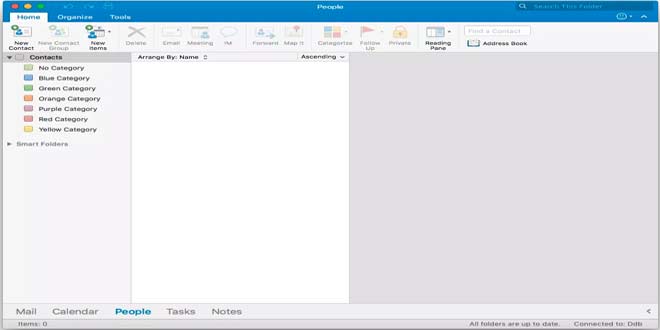Photoshop Performansı Nasıl Arttırılır?
Eğer bilgisayarınızda kullanmakta olduğunuz Photoshop uygulamasının yavaş çalıştığını ve tepkimelerinin geç olduğunu düşünüyorsanız
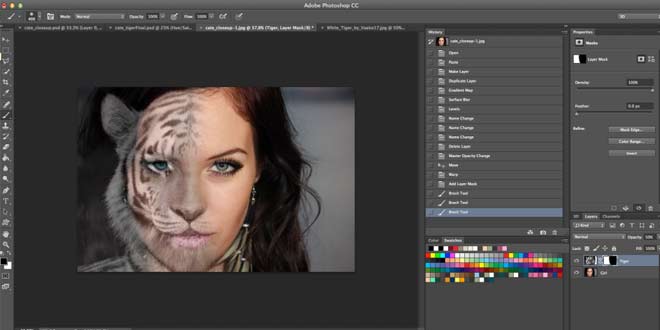
Eğer bilgisayarınızda kullanmakta olduğunuz Photoshop uygulamasının yavaş çalıştığını ve tepkimelerinin geç olduğunu düşünüyorsanız; aşağıda yer alan önerileri uygulamanızı tavsiye ederiz.
Optimize History and Cache
Open Photoshop → Preferences → Performance → History & Cache → “Tall and Thin”

Optimize GPU Settings
Open Photoshop → Preferences → Performance → Advanced Settings→ “Basic”
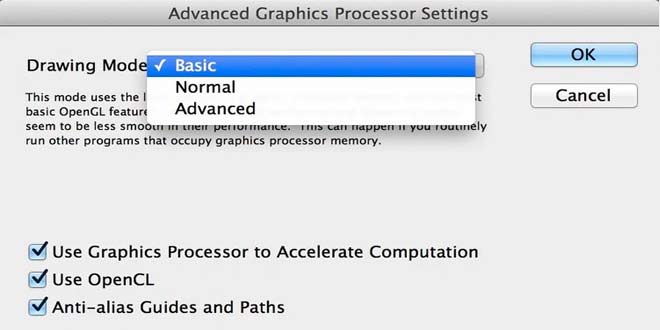
Use A Scratch Disk
Open Photoshop → Preferences → Performance → Active Drive → “Checked”

Optimize Memory Usage
Open Photoshop → Preferences → Performance → Memory Usage
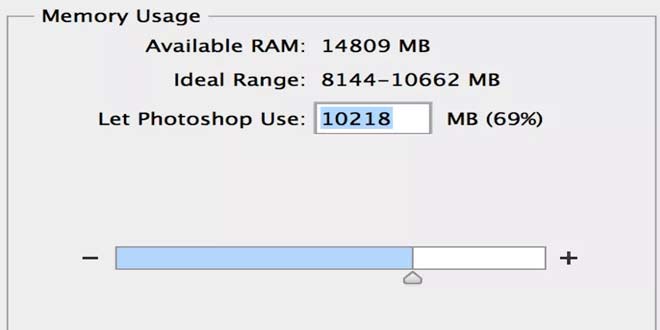
Use 64-bit Architecture
Open Photoshop → Photoshop → About Photoshop → “x64”

Disable Thumbnail Display
Open Photoshop → Layers Panel → Layers Panel Menu (dropdown) → Panel Options → “None”

Disable Font Preview
Open Photoshop → Type → Font Preview Size → “None”

Disable Animated Zoom and Flick Panning
Open Photoshop → Preferences → General → Animated Zoom & Enable Flick Panning → “Unchecked”

Değişikliklerin geçerli olması için Photoshop uygulamasını kapatın. Bilgisayarınızı restart edin ve tekrardan uygulamanızı açın.
Bu işlemlerden sonra Photoshop uygulamasınızın daha performanslı çalıştığını farkedeceksiniz.